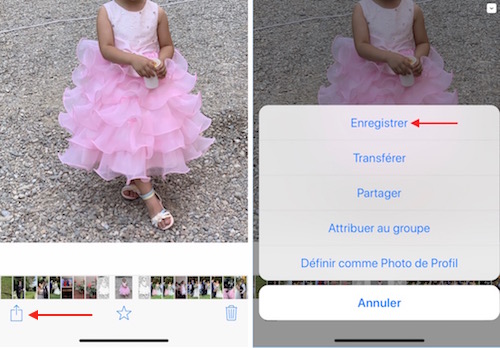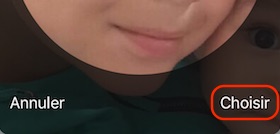Les photos sur iPhone et iPad
Comment enregistrer et conserver toutes les photos que vous recevez dans vos multiples SMS afin d’éviter de les perdre si vous supprimez vos messages ?
Comment utiliser ensuite ces photos de façon judicieuse pour illustrer vos contacts ?
ENREGISTRER LES PHOTOS DES MESSAGES
Les photos que vous recevez dans vos SMS ne sont pas « automatiquement » enregistrées dans votre application Appareil photo. Si vous supprimez vos messages sans les avoir sauvegardées au préalable, elles seront alors irrémédiablement perdues.
Vous pourrez, bien entendu, demander à vos correspondants de vous les renvoyer de nouveau. Mais pour éviter d’en arriver là, pensez simplement à enregistrer toutes ces pièces jointes. Vous ne perdrez pas (ou plus) vos photos lors des suppressions de vos messages.
Comment faire sur « Messages » :
- Lancez Messages
- Sélectionnez la discussion contenant la photo que vous voulez conserver. Cette photo s’affichera alors en plein écran
- Cliquez sur l’icône Partager (flèche sortant d’un carré), en haut à droite de l’écran.
- Dans le menu d’options suivant, cliquez sur Enregistrer l’image
- Cliquez ensuite sur OK en haut à gauche de la page suivante pour fermer l’image
- Vous retrouverez alors votre photo dans l’application Appareil photo.
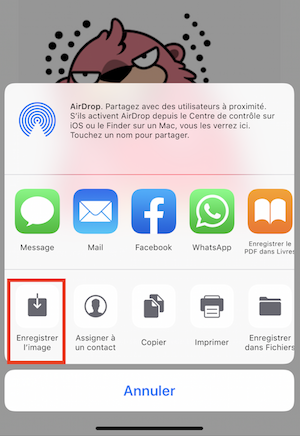 Cliquez sur Enregistrer l’image
Cliquez sur Enregistrer l’image
Comment faire sur « WhatsApp » :
- Lancez WhatsApp
- Sélectionnez la discussion concernée et cliquez sur la photo que vous voulez enregistrer. Cette photo s’affichera alors en plein écran
- Cliquez ensuite sur l’icône Partager (flèche sortant d’un carré), en bas à gauche de l’écran
- Cliquez ensuite sur Enregistrer
- Vous retrouverez alors votre photo dans l’application Appareil photo.
PHOTOS SUR IPHONE OU IPAD POUR VOS CONTACTS
Vous avez probablement une multitude de contacts répertoriés dans le répertoire de votre smartphone. Mais possèdent-ils tous leurs photos associées ?
Sur votre Mac, vous pouvez importer une photo à partir de l’application Photos pour agrémenter la fiche d’un contact. Vous aurez ainsi une meilleure visibilité et un meilleur confort, d’autant plus que ces contacts sont également utilisés dans Messages et Mail.
Mais savez-vous qu’il est possible de réaliser la même opération à partir de l’application Photos sur votre iPhone et iPad, et assigner ainsi une photo à chacun de vos contacts ?
Voici comment faire :
- Sélectionnez la photo de la personne de votre choix dans l’application Photos
- Cliquez sur l’icône Partager
- Dans l’écran suivant, cliquez sur Assigner à un contact
- Recherchez votre contact dans le répertoire et validez
- Recadrez l’image si nécessaire et cliquez enfin sur Choisir, en bas à droite, pour terminer le processus.
PHOTO À PARTIR D’UN PROFIL DE CONTACT FACEBOOK
Cette solution ne fonctionne que si vous êtes encore sous iOS 10 ou inférieur.
Apple avait intégré une option d’importation des images de profils de vos contacts figurant sur Facebook (si vous avez renseigné les informations nécessaires dans vos fiches de contact, notamment le lien Facebook).
- Lancez Réglages │ Facebook
- Si vous n’êtes pas connecté au réseau social, identifiez-vous (adresse mail + mot de passe)
- Descendez jusqu’en bas de l’écran et cliquez sur Actualiser tous les contacts. L’application importe alors les photos des profils des personnes présentes dans votre carnet de contacts.
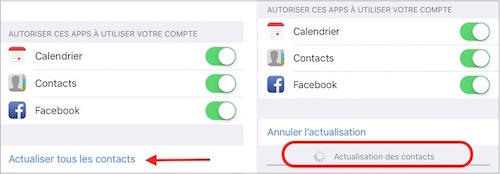
Actualiser ses contacts sur Facebook
CONCLUSION
Ne prenez plus le risque de perdre bêtement les photos, reçues sur Messages ou sur WhatsApp, et qui vous sont chères. Pensez donc à les enregistrer pour les conserver avant de supprimer vos conversations. Vous pourrez les utiliser plus tard.
PARTAGEZ CET ARTICLE 🙂
Vous avez aimé cet article ? Partagez-le avec vos collègues ou amis.